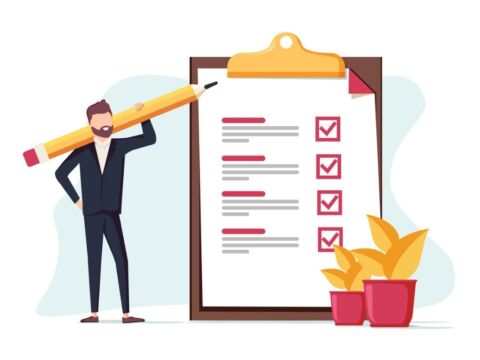Après une année chargée marquée par le développement exponentiel de Microsoft Teams dans le secteur de l’enseignement, cette rentrée s’accompagne d’une avalanche de questions sur la stratégie numérique et la bonne adoption des outils numériques pour les enseignants et les étudiants.
En savoir plus :
- Les avantages de l’apprentissage sur le lieu de travail
- Comment favoriser un environnement d’apprentissage en entreprise dans Microsoft 365
- Le meilleur système de gestion de l’apprentissage pour votre organisation
- 4 mesures incontournables pour améliorer la salle de classe virtuelle
J’ai accompagné plusieurs établissements et universités dans le déploiement de Teams pour l’Éducation. Voici quelques conseils essentiels tirés de mon expérience qui pourront vous être utiles, que vous soyez enseignant, directeur d’établissement ou informaticien.
Question : Je suis enseignant et j’ai besoin de conseils sur Microsoft Teams pour l’Éducation.
Réponse 1 : Avez-vous une stratégie clairement définie concernant l’organisation de vos équipes de classe ?
Il existe deux types d’équipe de classe dans Teams. Les « équipes de classe solo » qui sont des équipes réunissant un enseignant et ses étudiants et les « équipes de classe complète » qui sont des équipes réunissant plusieurs enseignants de différentes matières et leurs étudiants. Les différences entre ces deux types de classes sont considérables et ont une incidence sur la construction des canaux ainsi que sur la communication avec les étudiants concernant l’attribution des tâches. Par exemple, pour une « équipe de classe complète », la structure des canaux créés par matière et par activité doit être très rigoureuse pour permettre aux étudiants de bien comprendre les activités par matière.
Il est également important, pour les équipes solo et les équipes de classe, de définir clairement une stratégie de communication au sein de la classe. Les balises peuvent par exemple être très utiles pour s’adresser uniquement à certains ensembles d’étudiants ou pour s’adresser à un groupe de personnes défini concernant un sujet précis qui sera désigné par une balise.
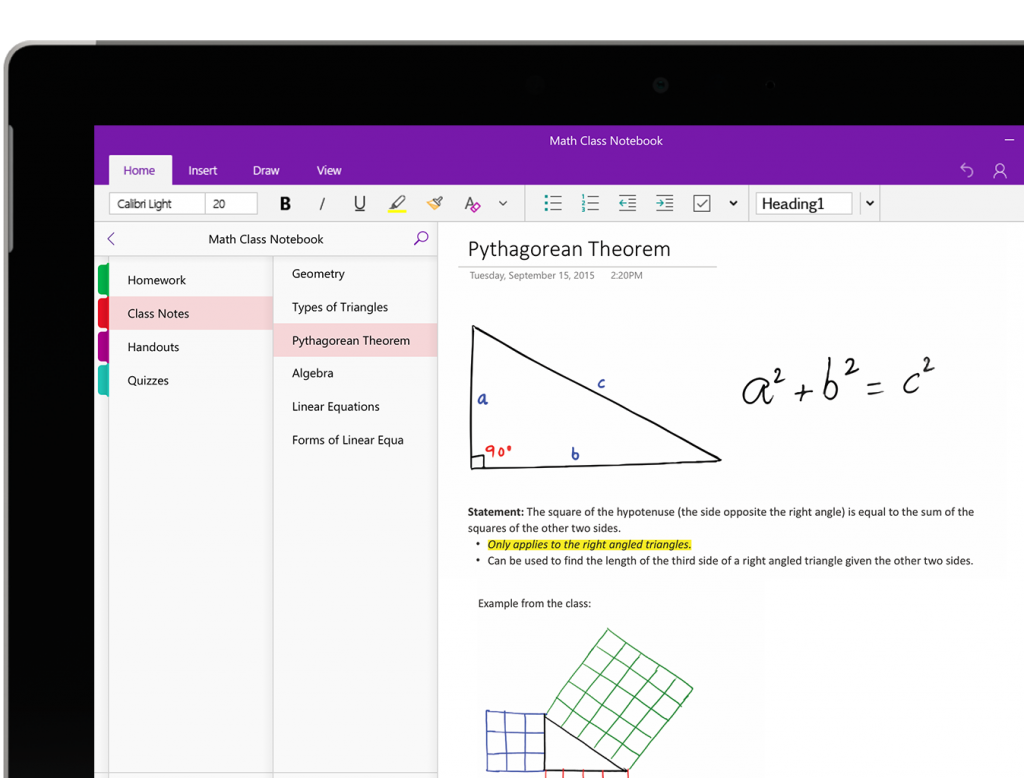
Réponse 2 : Utilisez-vous toutes les fonctionnalités de OneNote dans vos équipes de classe ?
OneNote n’est que très rarement utilisé dans les équipes de classe. Il s’agit pourtant du moteur des équipes, du point central pour partager et distribuer les ressources éducatives. Si vous ne l’avez jamais utilisée, sachez que sa version Éducation possède des domaines particuliers avec des autorisations par défaut selon que vous êtes un enseignant (propriétaire de l’équipe) ou un étudiant (membre de l’équipe). Pourquoi est-ce si important ? Tout simplement parce que cela fait gagner beaucoup de temps aux enseignants, qui n’ont pas à se soucier de configurer des autorisations de lecture seule ou de modification pour chaque fichier ou dossier qu’ils souhaitent distribuer aux étudiants.
Réponse 3 : Que faut-il savoir des nouvelles fonctionnalités ?
Microsoft a récemment présenté de nouvelles fonctionnalités passionnantes pour la version Éducation de Microsoft Teams. Pour moi, les trois fonctionnalités les plus importantes et les plus attendues sont les suivantes :
- les devoirs de groupe dans les équipes de classe permettent aux enseignants d’autoriser des groupes d’étudiants à travailler ensemble pour créer, collaborer et présenter un devoir commun pour tout le groupe ;
- l’assistant de présentation pour les salles de petit groupe (Breakout rooms) permet au présentateur/responsable de chaque salle d’affecter les utilisateurs à une salle, d’envoyer des annonces, de récréer des salles, etc. ;
- la progression de lecture dans Teams est parfaite pour les élèves d’école primaire ou les étudiants étrangers. Elle permet aux enseignants d’évaluer la fluidité de lecture grâce à des indicateurs comme le nombre de mots lus correctement en une minute, les erreurs de prononciation, les omissions, les insertions, les répétitions et l’autocorrection.
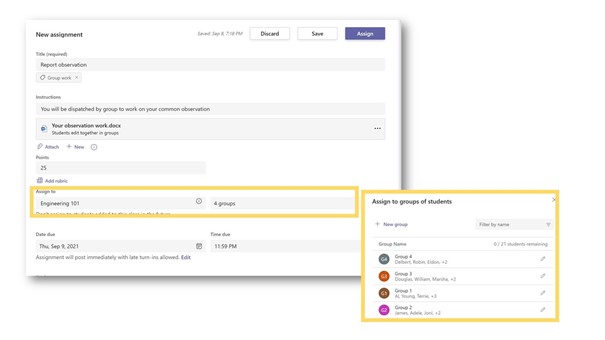
Question : Je suis un directeur d’établissement et je souhaite renforcer ma stratégie numérique pour garantir une adoption parfaite de Microsoft 365.
Réponse 1 : Possédez-vous un plan de gestion du changement ? Dirigez-vous par l’exemple ?
Oui, cette question est fondamentale. Bien souvent, la gestion du changement se réduit à deux ou trois formations proposées aux enseignants. Si tel est votre cas, le taux d’adoption sera faible. Pourquoi ? C’est très simple : le déploiement de Microsoft 365 dans un établissement scolaire ne doit pas être uniquement piloté par le service informatique, mais par toutes les parties prenantes (directeurs d’établissement et représentants des enseignants). Il s’agit de construire une approche technologique réellement centrée sur l’humain.
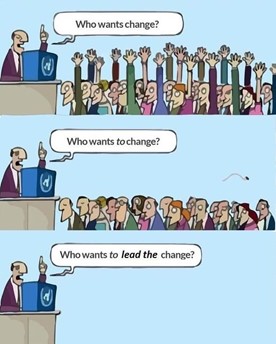
Ainsi, lorsqu’un établissement décide de passer à Microsoft 365, la première chose à faire est de se mettre d’accord sur la vision. Vous devez savoir répondre aux questions suivantes :
- Pourquoi ce changement ?
- Qu’est-ce que cela va impliquer pour moi ?
- Quel est le risque si nous ne changeons pas ?
- Quels sont les avantages pour l’organisation ?
- Quels outils devons-nous conserver pour éviter les doublons ?
La deuxième chose consiste à constituer une équipe pilote pour les enseignants et une équipe pilote pour le personnel administratif et à former ces deux équipes pour qu’elles puissent à leur tour former leurs pairs. Ensuite, il vous faudra communiquer sur la vision que vous avez définie, puis mettre au point un plan d’accompagnement dirigé par les équipes pilotes. Enfin, il est important de savoir comment gérer la résistance et vous impliquer en tant que leader. Vous devrez faire passer le message et montrer que vous utilisez Microsoft 365 au quotidien. Vous pouvez par exemple modifier le schéma de communication et de collaboration interne en cessant d’envoyer des e-mails avec des pièces jointes et en créant une équipe pour centraliser les informations, les ressources et la communication.
En bref, travaillez avec le cloud comme le font les enseignants. L’adoption sera maximale si toute l’organisation change. Un dernier conseil : les formateurs ne sont pas nécessairement au courant des stratégies relatives à la gestion du changement, assurez-vous donc de faire appel à des professionnels qui pourront vous accompagner tout au long du processus.
Réponse 2 : Quelles sont les nouvelles fonctionnalités susceptibles de vous intéresser ?
La première est sans nul doute Insight. Microsoft a récemment mis à jour son outil d’analyse « Insight » qui permet désormais au directeur d’un établissement d’accéder aux données de l’activité des étudiants directement depuis Microsoft Teams pour l’Éducation. Vous pouvez ainsi suivre les activités des différents étudiants, leurs devoirs, l’activité sur les fichiers, l’activité dans OneNote, l’activité de réunion, etc. Cette fonctionnalité est particulièrement précieuse dans le contexte de pandémie actuel.
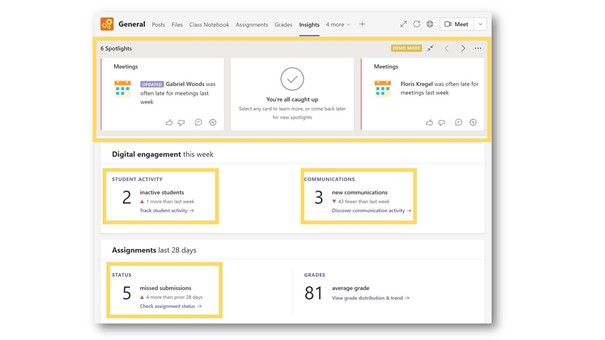
La deuxième fonctionnalité est celle des approbations dans Teams. Ce flux de travail vous permet de gagner un temps considérable lorsque vous devrez approuver un bon de commande, un code de conduite, la révision d’un document, la validation des heures, la révision d’un programme, etc. Si vous travaillez pleinement avec Teams, essayez cette fonction de toute urgence !
Question : J’appartiens au service informatique et je m’y perds dans les choix à faire en matière de gouvernance informatique.
Réponse : Avez-vous pensé à un plan de gouvernance informatique précis conforme au profil utilisateur concerné (personnel, enseignant, étudiant) ?
Si la réponse à cette question est « non », vous devez de toute urgence y remédier parce que tous les utilisateurs de la plateforme possèdent par défaut le même niveau d’autorisation et de permission. Avant toute chose, je vous suggère :
- de définir des restrictions concernant la création de groupes,
- d’élaborer un processus bien défini concernant le déploiement des équipes et des groupes,
- de mettre en œuvre des stratégies selon le profil des personnes,
- de personnaliser l’interface d’Office 365 ainsi que l’interface de Microsoft Teams avec un catalogue d’applications clairement défini.
Pour les équipes, à l’exception des équipes de classe que vous pouvez automatiser à l’aide d’un cycle de vie grâce au service de synchronisation des données scolaires (SDS), il est indispensable de définir une stratégie de noms et une stratégie d’expiration et de rétention avec les enseignants et les directeurs d’établissement et de restreindre la création de canaux privés à certaines personnes uniquement (l’abus de canaux privés dans Teams est malheureusement fréquent). En bref, parlez à tout le monde, soyez à l’écoute de leurs besoins et adaptez vos choix de gouvernance.
Réponse : Où avez-vous placé le curseur de restriction ?
Cette question peut sembler étrange, mais il arrive que certains techniciens informatiques bloquent tout ce qu’ils peuvent pour se protéger. Cela peut avoir des conséquences désastreuses lorsqu’il s’agit de comprendre les outils et leur adoption. Je vais vous donner deux exemples.
Dans beaucoup d’établissements, les conversations à deux sont désactivées pour tous les étudiants, ce qui complique les choses lorsqu’un enseignant veut pouvoir discuter en privé avec un étudiant. Heureusement, la conversation supervisée permet désormais aux enseignants de mieux surveiller l’accès aux discussions individuelles et évite de tout bloquer.
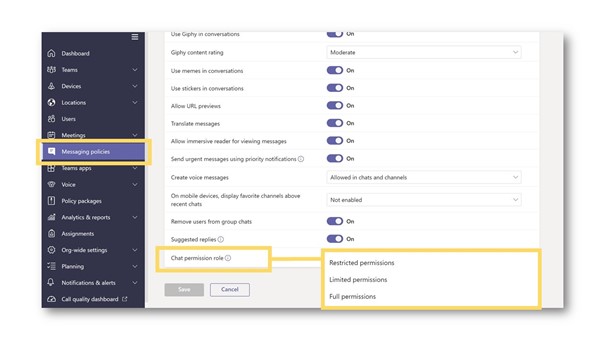
Certains services informatiques choisissent quant à eux d’interdire de manière générale l’accès aux invités, ce qui n’est pas non plus sans problème, par exemple lorsqu’un enseignant souhaite partager une bibliothèque de contenu OneNote ou le dossier individuel d’un étudiant avec ses parents.
Pour résumer, le déploiement et l’adoption de Microsoft Teams ne doivent pas être simplement considérés comme un projet technologique, mais plus comme un projet technologique centré sur l’humain, piloté par les directeurs d’établissement, les ambassadeurs numériques épaulant les utilisateurs finaux et le service informatique, en veillant à ce que les décisions prises soient conformes aux choix fonctionnels effectués. Communiquez entre vous et envisagez le changement général à l’échelle de toute l’organisation et non de chaque individu.
Produits AvePoint
Vous avez besoin de stratégies pertinentes et réfléchies ainsi que d’un moyen de savoir quelles tâches avaient été effectuées par qui dans quel espace de collaboration ? AvePoint Cloud Governance vous permet d’appliquer automatiquement les stratégies de gouvernance au sein de votre organisation.
Pour en savoir plus sur Microsoft Teams pour l’Éducation, n’oubliez pas de vous abonner à notre blog !